'>
ต้องการอัปเดตไฟล์ ไดรเวอร์ Acer ในคอมพิวเตอร์ของคุณ? คุณมาถูกที่แล้ว! โพสต์นี้จะแสดงวิธีอัปเดตไดรเวอร์ Acer สำหรับ Windows 10
ลองใช้วิธีเหล่านี้
วิธีที่ 1: อัปเดตไดรเวอร์ Acer ด้วยตนเอง
ในการอัปเดตไดรเวอร์ Acer ด้วยตนเองคุณจะต้องไปที่เว็บไซต์ของผู้ผลิตสำหรับอุปกรณ์ของคุณจากนั้นดาวน์โหลดการติดตั้งลงในคอมพิวเตอร์ของคุณ Acer ยังมีไดรเวอร์สำหรับอุปกรณ์บางอย่างในคอมพิวเตอร์ Acer
ดังนั้นเราจึงนำไดรเวอร์อุปกรณ์ Acer มาเป็นตัวอย่างเพื่อแสดงวิธีการอัปเดตไดรเวอร์สำหรับคอมพิวเตอร์ Acer ด้วยตนเอง:
- ไปที่ หน้าการสนับสนุนของ Acer . อย่าลืมเลือกประเทศหรือภูมิภาคของคุณ
- ป้อนหมายเลขซีเรียลหรือ SNID หรือหมายเลขรุ่นเพื่อค้นหาหรือคุณสามารถค้นหาผลิตภัณฑ์ของคุณตามหมวดหมู่ผลิตภัณฑ์

- ค้นหาผลิตภัณฑ์ของคุณและไปที่หน้าผลิตภัณฑ์ของคุณ
- คลิก ไดรเวอร์ เลือกที่เหมาะสม ปฏิบัติการ ระบบ จากนั้นคลิกที่ไดรเวอร์ล่าสุดเพื่อดาวน์โหลด
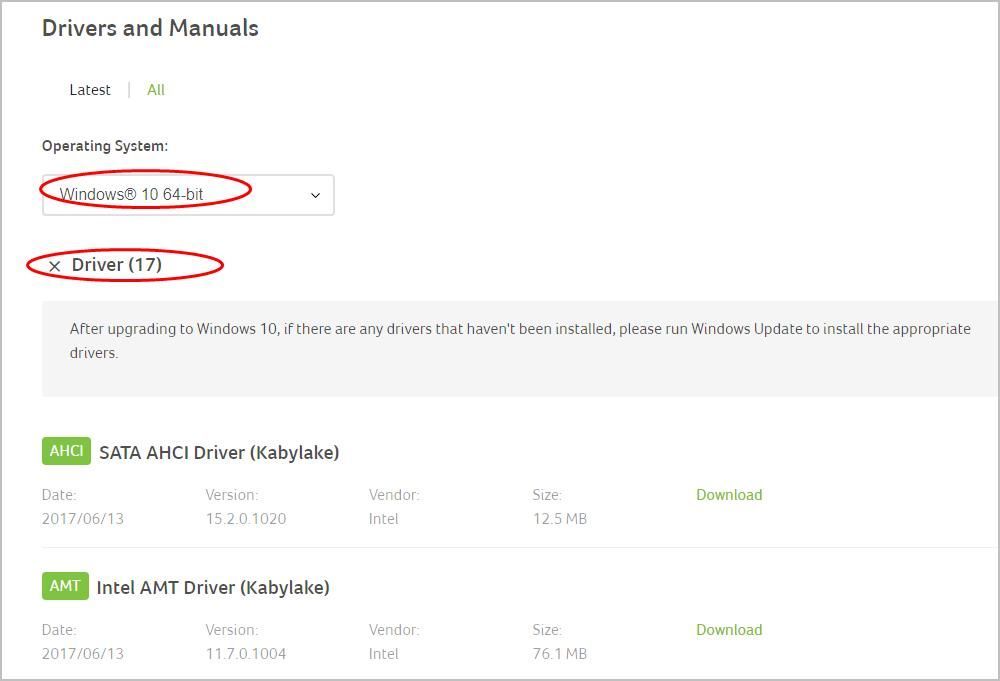
- เรียกใช้ไฟล์ที่ดาวน์โหลดมาและปฏิบัติตามคำแนะนำบนหน้าจอเพื่อเสร็จสิ้น
หากวิธีนี้ไม่ได้ผลสำหรับคุณไม่ต้องกังวล มีอย่างอื่นที่คุณสามารถลองได้
วิธีที่ 2: อัปเดตไดรเวอร์ Acer โดยอัตโนมัติ
หากคุณไม่มีเวลาหรืออดทนในการอัปเดตไดรเวอร์ Acer ด้วยตนเองคุณสามารถทำได้โดยอัตโนมัติด้วย ไดรเวอร์ง่าย .
Driver Easy จะจดจำระบบของคุณโดยอัตโนมัติและค้นหาไดรเวอร์ที่ถูกต้อง คุณไม่จำเป็นต้องรู้ว่าคอมพิวเตอร์ของคุณใช้ระบบอะไรคุณไม่จำเป็นต้องเสี่ยงต่อการดาวน์โหลดและติดตั้งไดรเวอร์ที่ไม่ถูกต้องและไม่ต้องกังวลว่าจะทำผิดพลาดเมื่อติดตั้ง
คุณสามารถอัปเดตไดรเวอร์ของคุณโดยอัตโนมัติด้วยไฟล์ ฟรี หรือ สำหรับ เวอร์ชั่นของ Driver Easy แต่สำหรับรุ่น Pro ใช้เวลาเพียง 2 คลิก (และคุณจะได้รับการสนับสนุนอย่างเต็มที่และไฟล์ รับประกันคืนเงินภายใน 30 วัน ):
- ดาวน์โหลด และติดตั้ง Driver Easy
- เรียกใช้ Driver Easy แล้วคลิกไฟล์ ตรวจเดี๋ยวนี้ ปุ่ม. Driver Easy จะสแกนคอมพิวเตอร์ของคุณและตรวจหาไดรเวอร์ที่มีปัญหา
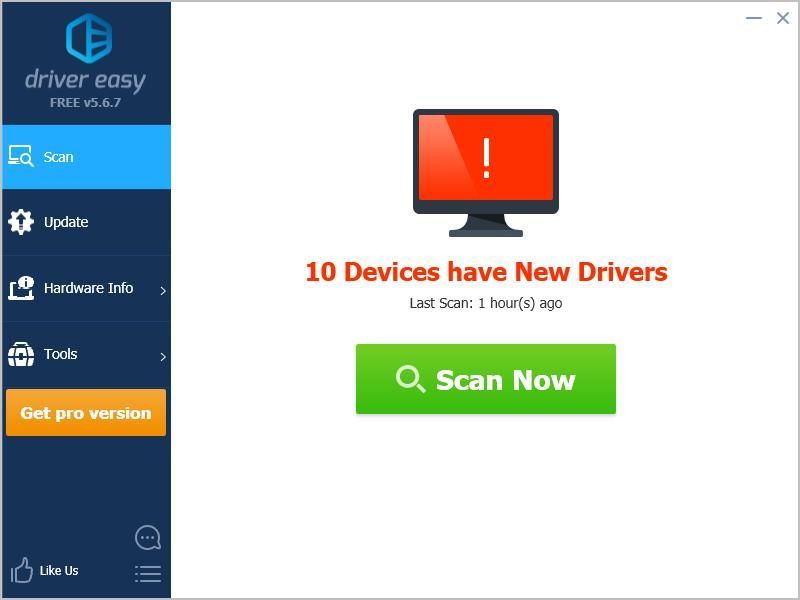
- คุณสามารถอัปเกรดเป็นไฟล์ รุ่น Pro แล้วคลิก อัพเดททั้งหมด เพื่อดาวน์โหลดและติดตั้งเวอร์ชันที่ถูกต้องโดยอัตโนมัติ ทั้งหมด ไดรเวอร์ที่ขาดหายไปหรือล้าสมัยในระบบของคุณ
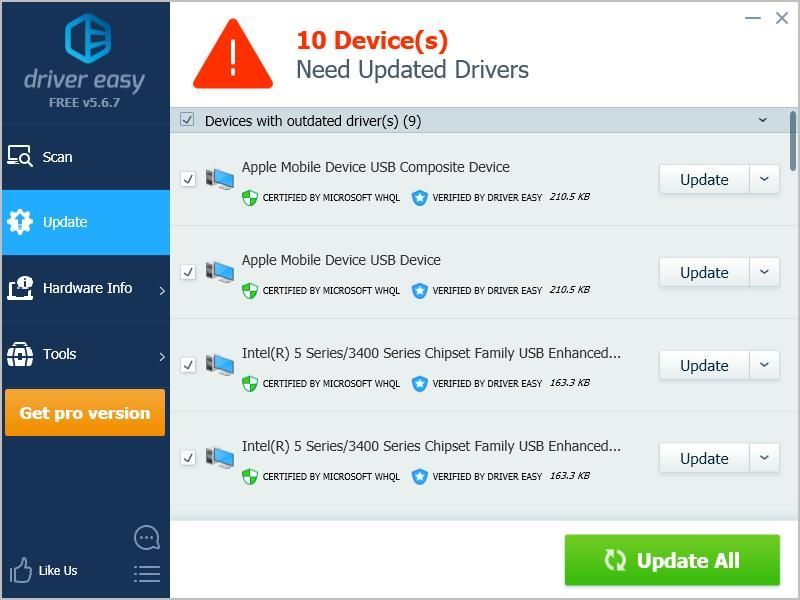
คุณยังสามารถคลิกอัปเดตเพื่อดำเนินการได้ฟรีหากต้องการ แต่เป็นคู่มือบางส่วน
- รีสตาร์ทคอมพิวเตอร์เพื่อให้มีผล
แค่นั้นเอง - สองวิธีง่ายๆในการอัปเดตไฟล์ ไดรเวอร์ Acer ใน Windows 10 . หากคุณมีข้อสงสัยอย่าลังเลที่จะแสดงความคิดเห็นด้านล่างและเราจะดูว่าเราทำอะไรได้อีก

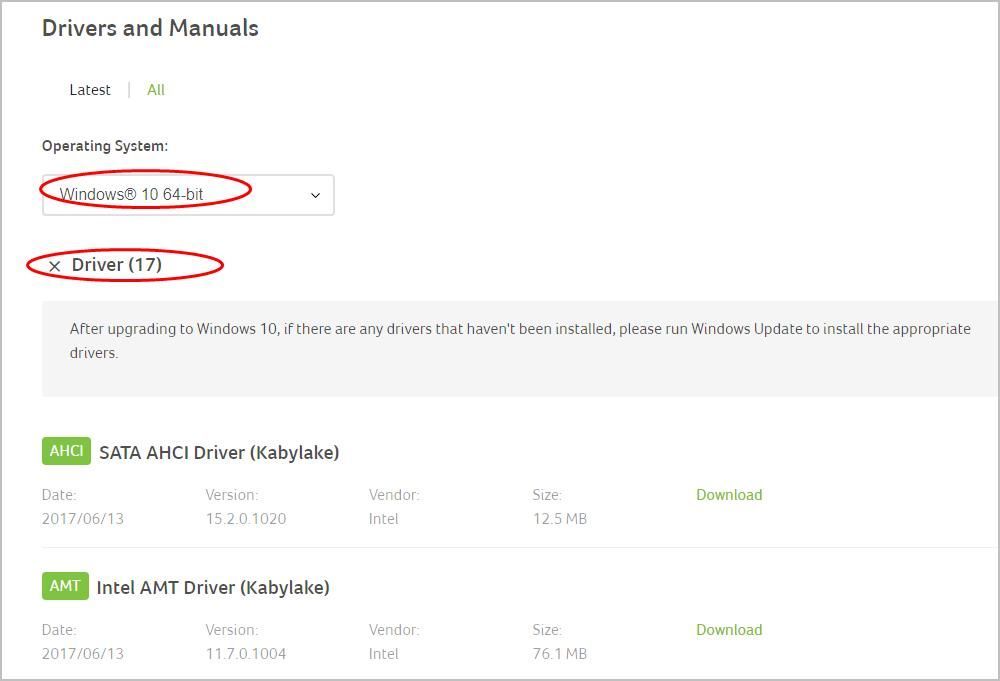
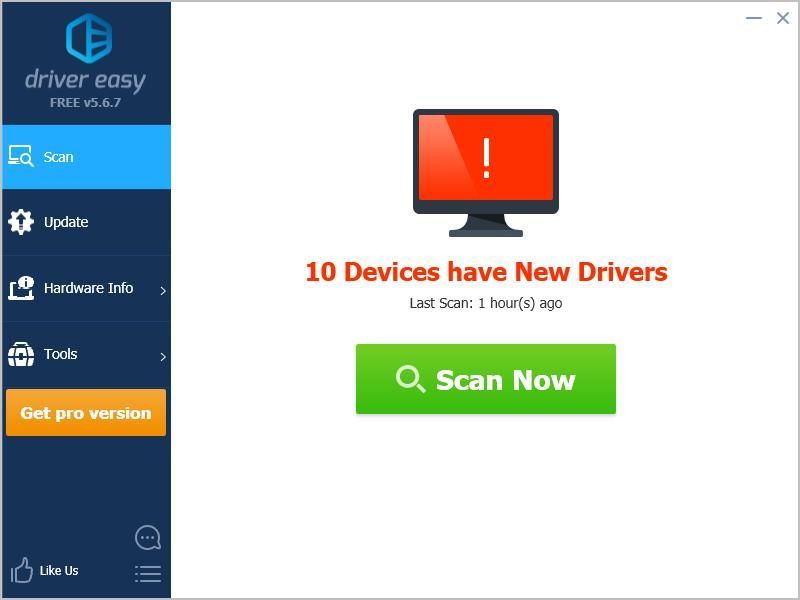
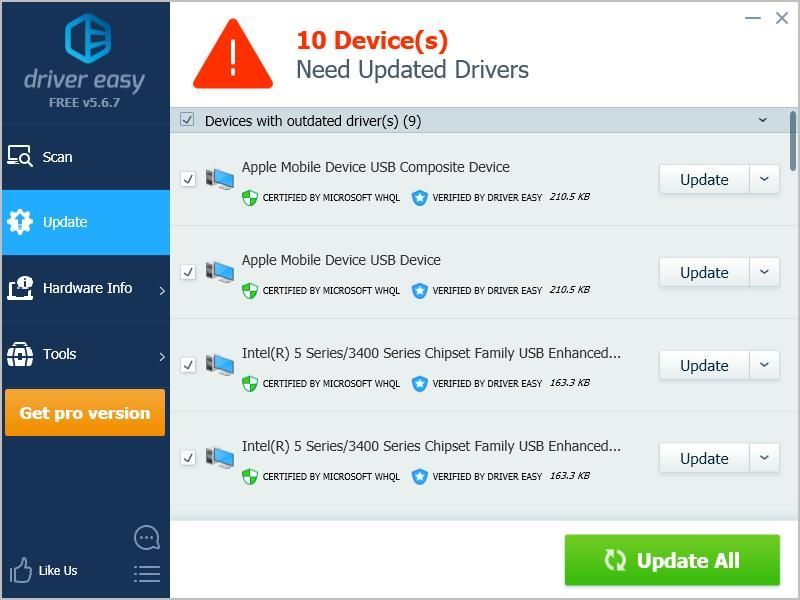

![[แก้ไขแล้ว] OBS ไม่บันทึกหน้าจอ](https://letmeknow.ch/img/knowledge/45/obs-not-recording-screen.jpg)
![[แก้ไขแล้ว] วิธีแก้ไข Starfield Crashing บนพีซี](https://letmeknow.ch/img/knowledge-base/6E/solved-how-to-fix-starfield-crashing-on-pc-1.png)
![[แก้ไขแล้ว] ข้อผิดพลาดในการเปิดใช้ EAC: ไม่ได้ติดตั้ง Easy Anti-Cheat](https://letmeknow.ch/img/knowledge-base/DA/solved-eac-launch-error-easy-anti-cheat-is-not-installed-1.jpg)


